Как получить новые функции Samsung Galaxy AI на любом телефоне
Опубликовано: 2024-01-21Компания Samsung только что завершила мероприятие Galaxy Unpacked, свой первый крупный запуск в 2024 году. Компания анонсировала новую серию Samsung Galaxy S24 с обновлениями аппаратного и программного обеспечения, а также новым Galaxy AI . Galaxy AI привносит новые функции искусственного интеллекта в устройства Samsung Galaxy S24.
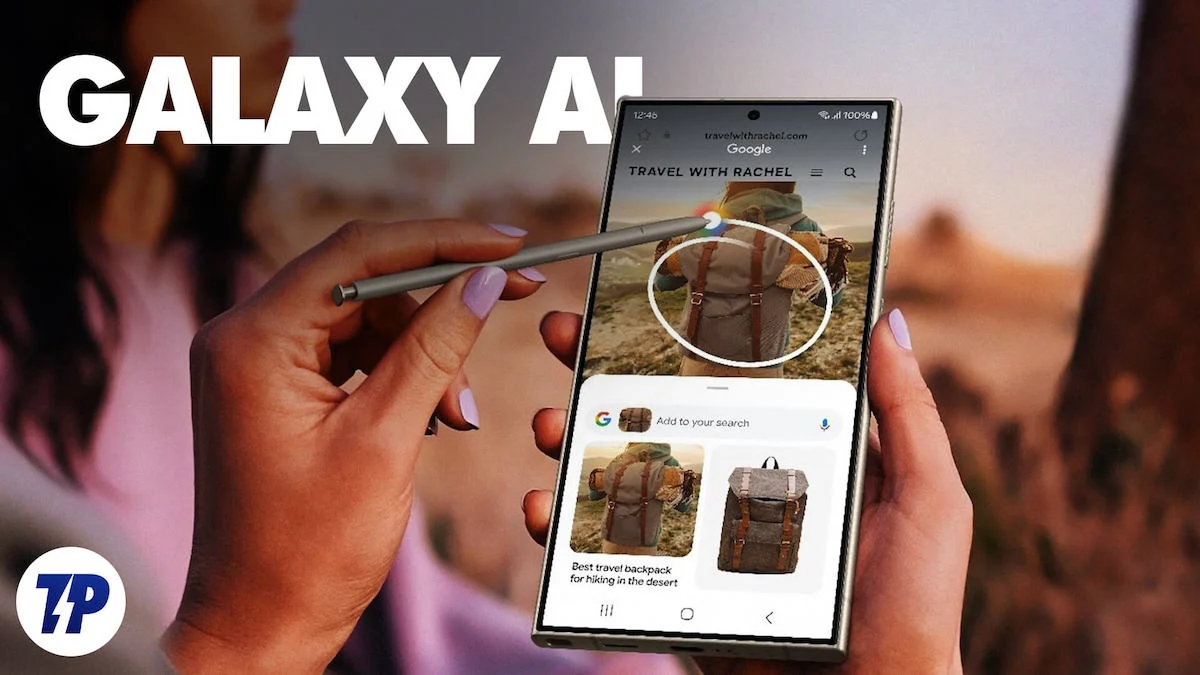
Самое лучшее в реализации искусственного интеллекта от Samsung заключается в том, что вместо чат-бота с искусственным интеллектом или помощника с искусственным интеллектом Samsung внедрила искусственный интеллект в значимые области, что делает его более удобным и ценным. Большинство функций искусственного интеллекта, анонсированных Samsung, мы уже видели на других устройствах, особенно на телефонах Google Pixel и других, в виде приложений и веб-сайтов.
Если эти функции впечатляют и вы хотите использовать их на своем смартфоне. Вот как вы можете их использовать. В этом руководстве вы узнаете о семи функциях искусственного интеллекта, анонсированных Samsung, и о том, как их использовать на любом смартфоне.
Оглавление
Как использовать новые функции искусственного интеллекта Samsung на любом смартфоне
Ниже приведены основные функции, которые вы получаете с Galaxy AI.
- Live Translate – голосовой и текстовый перевод телефонных звонков в режиме реального времени.
- Переводчик – переводит и расшифровывает разговоры на двух языках в автономном режиме.
- Chat Assist – улучшает стиль написания сообщений и обеспечивает перевод текста на 13 языков.
- Note Assist – помогает создавать заметки и предоставляет шаблоны, автоматически генерируемые обложки и краткие описания заметок.
- Transcript Assist – суммирует голосовые заметки, создавая расшифровки и переводы.
- Генеративное редактирование : предлагает расширенные возможности редактирования фотографий в приложении Samsung Gallery.
- Круг для поиска . Включает поиск в Интернете, обводя объекты на экране.
Живой перевод
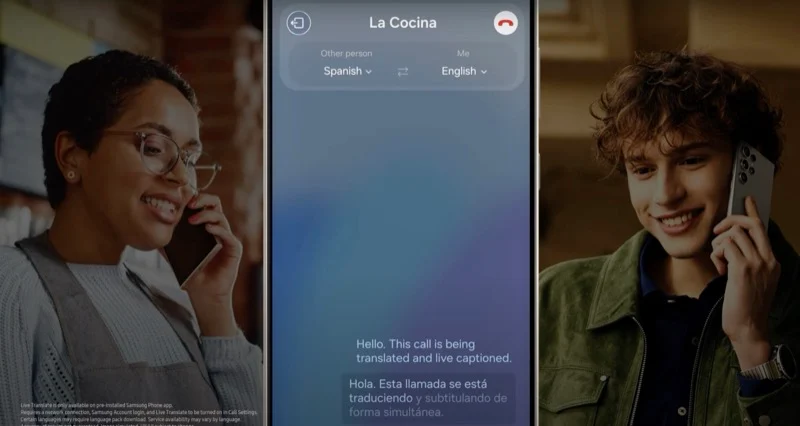
Функция Live Translate на Samsung Galaxy S24 Series переводит голос в реальном времени и во время телефонного звонка. Функция облегчает общение с другими людьми, говорящими на другом языке. Live Translate может переводить тексты, голосовые разговоры и содержимое экрана. Функция уже доступна на смартфонах Google Pixel. Он работает для текста, камеры, видео, подкастов, телефонных звонков, видеозвонков и аудиосообщений.
На момент написания функция живого перевода еще недоступна на других смартфонах Android. Однако есть несколько обходных путей, которые можно использовать для преобразования голосов на разные языки. Этот процесс не так прост, как функция перевода на устройствах Pixel и Samsung.
Прежде чем мы перейдем к обходному пути, расскажем, как можно использовать живую транскрипцию на устройствах Google Pixel.
Как использовать функцию Live Translate на смартфоне Pixel
- Откройте приложение «Настройки» на телефоне Pixel.
- Прокрутите вниз и выберите параметр «Система» , затем нажмите «Live Translate» и включите «Использовать Live Translate».
- После включения Live Translate вы можете добавить языки, которые хотите использовать для перевода. Добавление Нажмите «Добавить язык» и выберите язык из списка доступных. Обратите внимание, что не все языки поддерживают одни и те же функции Live Translate.
- После настройки языков вы увидите кнопку «Перевести» в поддерживаемых приложениях. В настоящее время Pixel не поддерживает функцию автоматического перевода телефонных звонков в реальном времени.
Как получить функцию живого перевода на других телефонах
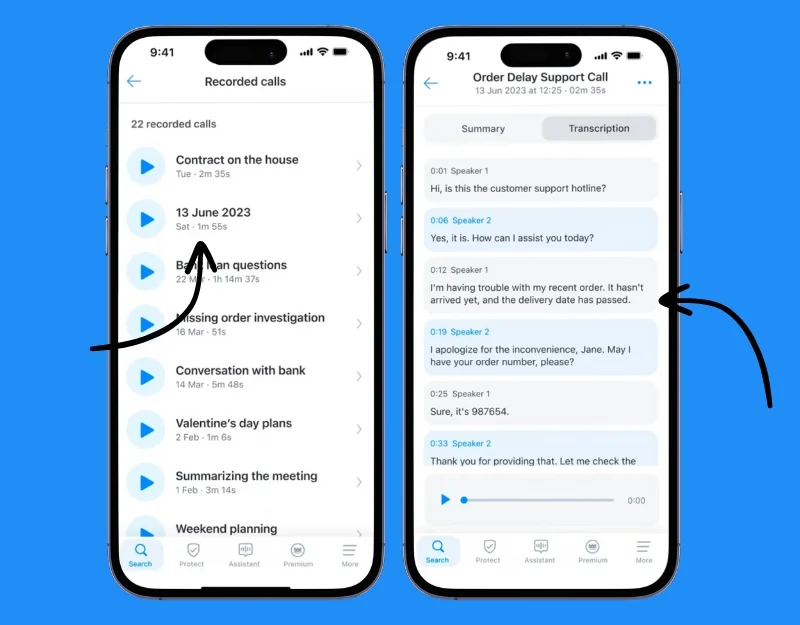
- Установите на свой смартфон приложение Truecaller и приложение Google Translate . Он работает как на Android, так и на iPhone. Вы можете использовать функцию записи звонков Truecaller для перевода своих мобильных разговоров. На данный момент эта функция доступна только для премиум-пользователей в США.
- Запишите входящий или исходящий звонок . Перейдите к голосовой записи, которую вы хотите перевести. Вызовите функцию транскрипции. Скопируйте текст и вставьте его в Google Translate, чтобы перевести его на другой язык.
Круг для поиска
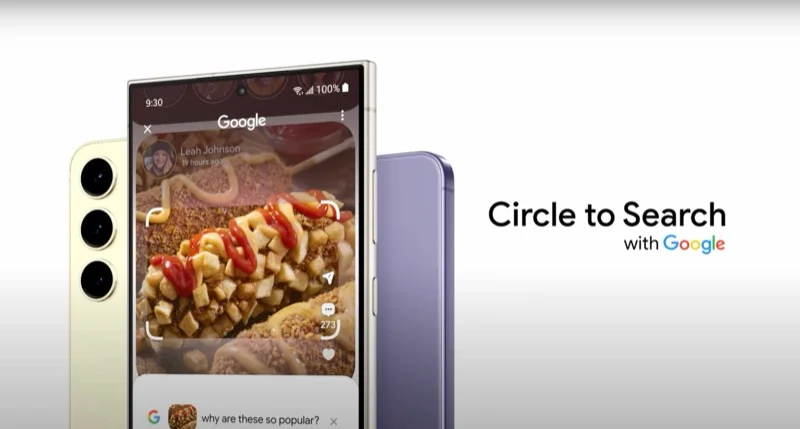
Круг для поиска очень удобен, если вы хотите найти любой элемент на экране. С помощью этой функции вы можете искать информацию об изображении или тексте, нарисовав вокруг него кружок с помощью S Pen или пальца. Он использует Google Lens для сканирования и предоставления результатов поиска от Google. Функция «Круг для поиска» также будет доступна для серии Google Pixel 8. Вы также можете использовать эту функцию на других устройствах через приложение Google Lens. Вы не можете выбрать изображение, нажав на него. Вы можете сделать снимок экрана, обрезать его и выполнить поиск результатов. Вот как это работает.
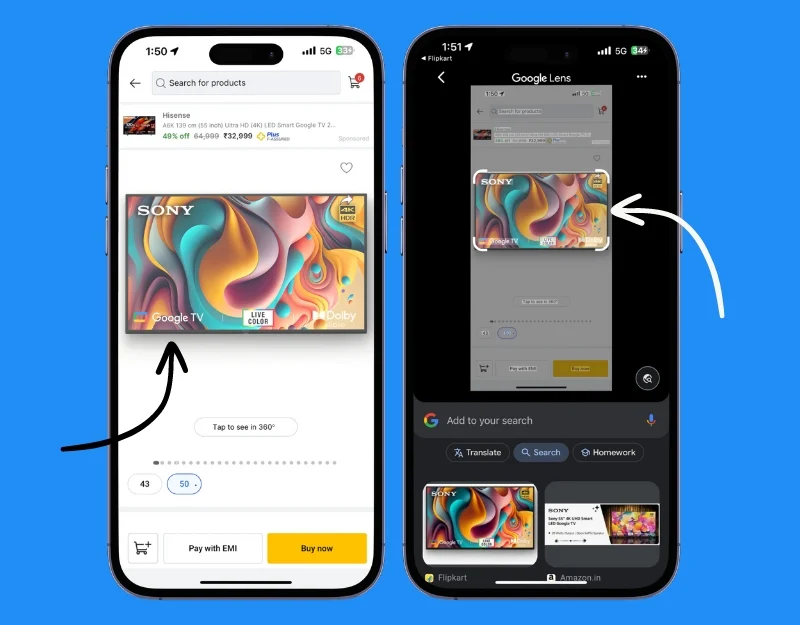
- Установите приложение Google Lens на свое устройство Android и установите приложение Google на свой iPhone. Google Lens недоступен для iPhone.
- Сделайте снимок экрана и обрежьте на экране элемент, который хотите найти.
- Приложение Google Lens отсканирует текст и вернет результаты от Google.
Устный переводчик
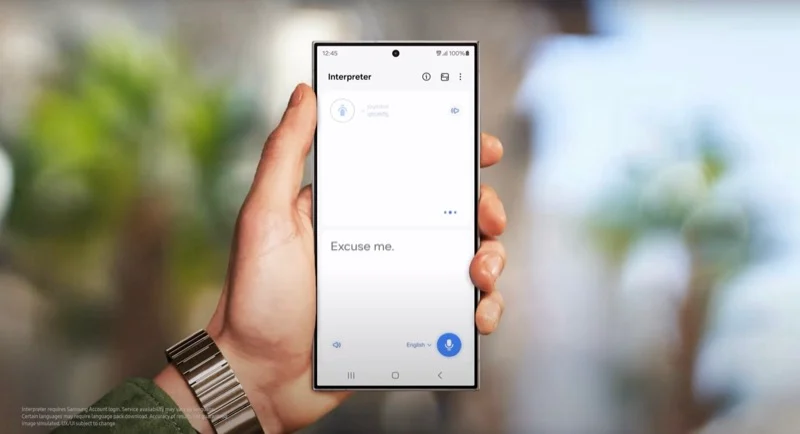
Функция переводчика Samsung S24 позволяет переводить и расшифровывать разговоры между двумя языками в режиме реального времени. Он работает в автономном режиме. Вы также можете использовать эту функцию на других устройствах с помощью приложения Google Translate. Подобно функции переводчика на Samsung, приложение Google Translate предлагает транскрипцию голосов в реальном времени. Приложение бесплатное, а также работает в автономном режиме.
Как использовать режим переводчика на других устройствах
- Установите приложение Google Translate на свой смартфон. Оно доступно как для Android, так и для iPhone.
- Откройте приложение и нажмите на разговор , чтобы начать режим разговора.
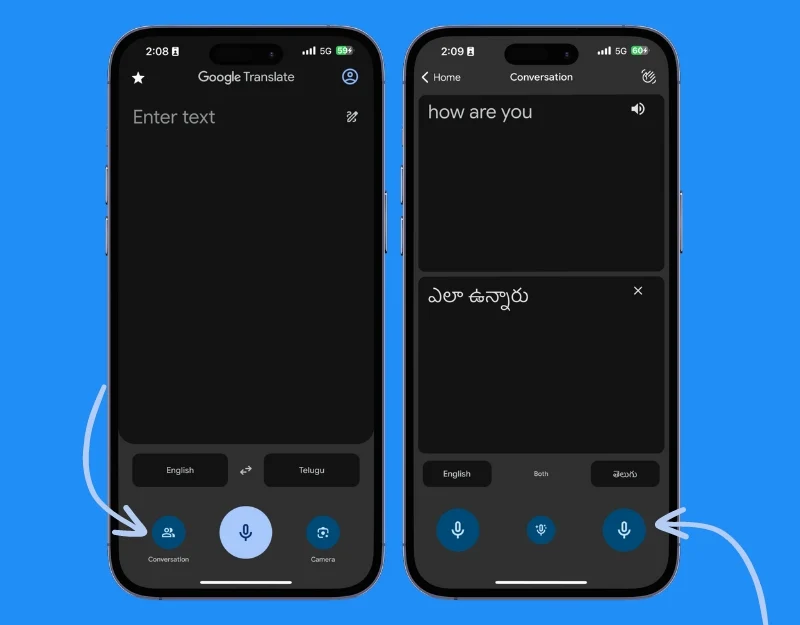
- Нажмите на микрофон и начните говорить. Приложение автоматически переводит голос на другой язык вместе с голосовым выводом. Другой абонент может нажать и говорить в микрофон на другой стороне и преобразовать голос.
- Вы также можете использовать приложение-переводчик в автономном режиме. Загрузите голоса, необходимые для преобразования текста.
- Вы также можете использовать режим переводчика через Google Assistant, попросив его стать вашим переводчиком на определенном языке. Например, скажите «Эй, Google, будь моим переводчиком с испанского» или повторите аналогичную команду для нужного вам языка.
Чат-помощник
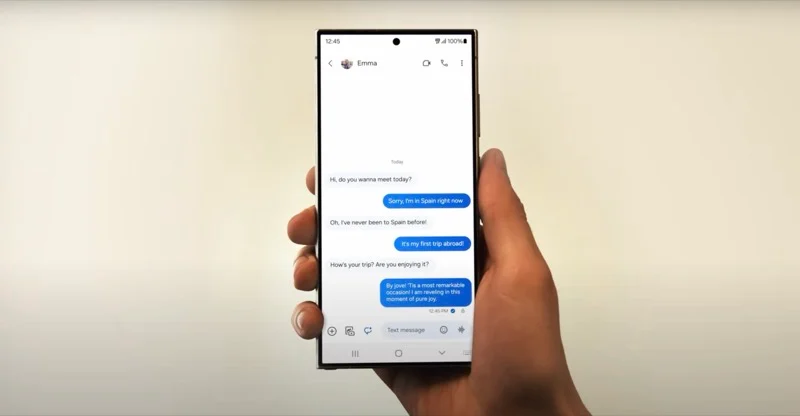
С помощью функции Chat Assist , доступной через приложение Samsung Keyboard, вы можете улучшить качество текстового общения. Вы можете переводить чаты в режиме реального времени, улучшать тон вашего сообщения и многое другое. Chat Assist работает с различными приложениями для обмена сообщениями, такими как Samsung и Android Messages, Google Chat и WhatsApp, и в настоящее время поддерживает более 17 регионов.

Вы также можете использовать функцию Chat Assistant на других устройствах с приложением AI-клавиатуры. Подобно Chat Assist на клавиатуре Samsung, приложения для клавиатуры с искусственным интеллектом позволяют переводить текст, улучшать тон разговора и многое другое. В App Store есть множество клавиатур с поддержкой AI. Популярные приложения включают Wordtune, позволяющий генерировать текст с помощью простых подсказок; Клавиатура Google, позволяющая переводить текст, Microsoft SwiftKey и многое другое.
Как получить помощь в чате на вашем устройстве
- Загрузите и установите приложение клавиатуры Microsoft Swiftkey AI на свой Android или iPhone.
- Откройте приложение и создайте или войдите в свою учетную запись Microsoft . Вы можете следовать инструкциям на экране.
- Теперь установите Microsoft Swift Key в качестве клавиатуры по умолчанию на вашем Android или iPhone. Если вы используете iPhone, перейдите в «Настройки» > «SwiftKey» > «Ключевые слова» > «Включить Swiftkey» > «Разрешить полный доступ».
- На Android нажмите «Система», выберите «Языки и ввод»> «Перейти к экранной клавиатуре»> «Выбрать управление экранной клавиатурой»> «Включить клавиатуру Microsoft SwiftKey». При появлении запроса нажмите «ОК» > Откройте любое приложение, использующее клавиатуру > Коснитесь значка клавиатуры в правом нижнем углу > Выберите клавиатуру Microsoft SwiftKey, чтобы переключиться на нее.
- Чтобы изменить язык, нажмите значок «Перевести» . Выберите язык, на котором вы хотите изменить текст.
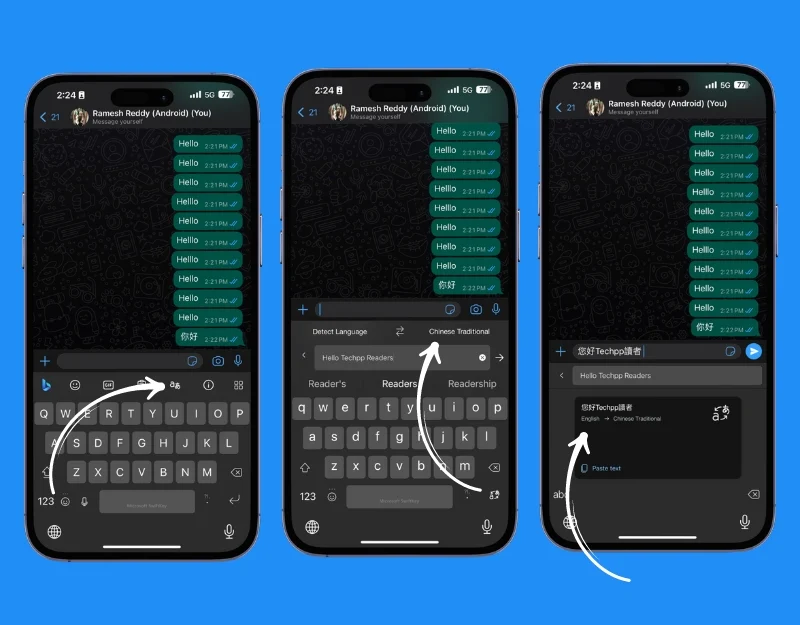
- Чтобы сгенерировать и изменить тон текста, щелкните значок Microsoft Bing .
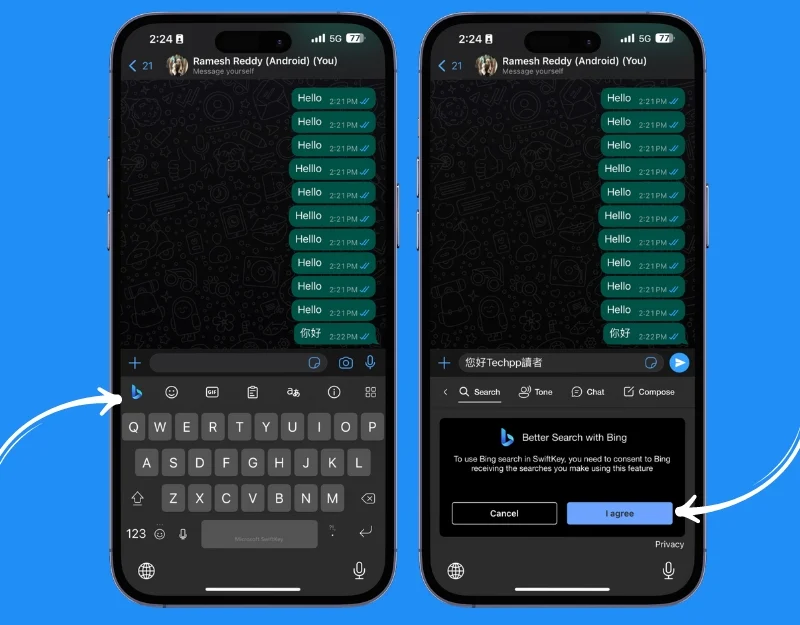
Примечание Помощь
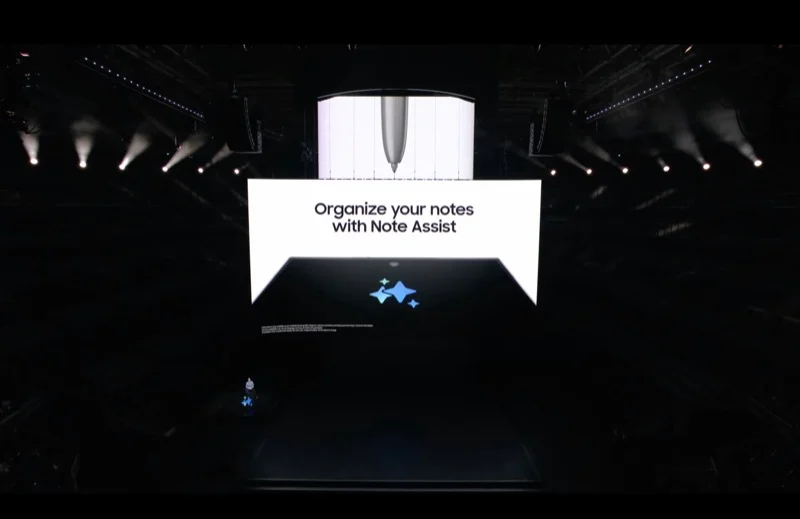
Функция Note Assist от Samsung помогает создавать, обобщать и систематизировать заметки в приложении Samsung Notes. Существует множество приложений для создания заметок с использованием искусственного интеллекта, которые позволяют перенести функцию Note Aisst на другие устройства. Notion — одно из самых популярных приложений, а функция искусственного интеллекта в Notion помогает создавать, систематизировать и обобщать заметки. Вы также можете использовать другие приложения для создания заметок с искусственным интеллектом для создания и систематизации своих заметок.
Как использовать ИИ в Notion:
- Загрузите и установите приложение Notion на свой смартфон. Оно доступно бесплатно как для Android, так и для iPhone.
- Создайте учетную запись, если вы новичок в Notion, или войдите в систему, не имея существующей учетной записи Notion. Выберите личный план при настройке учетной записи Notion.
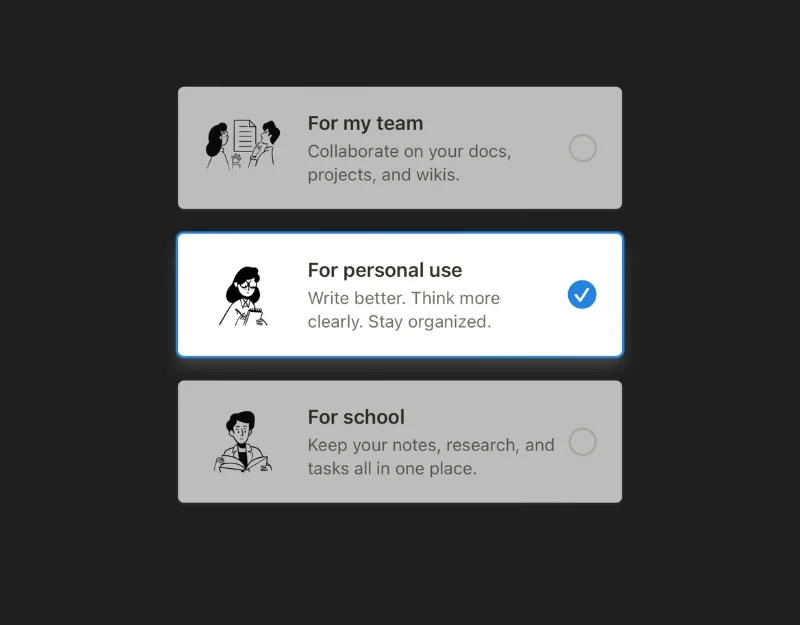
- Нажмите на значок плюса , чтобы добавить примечания.
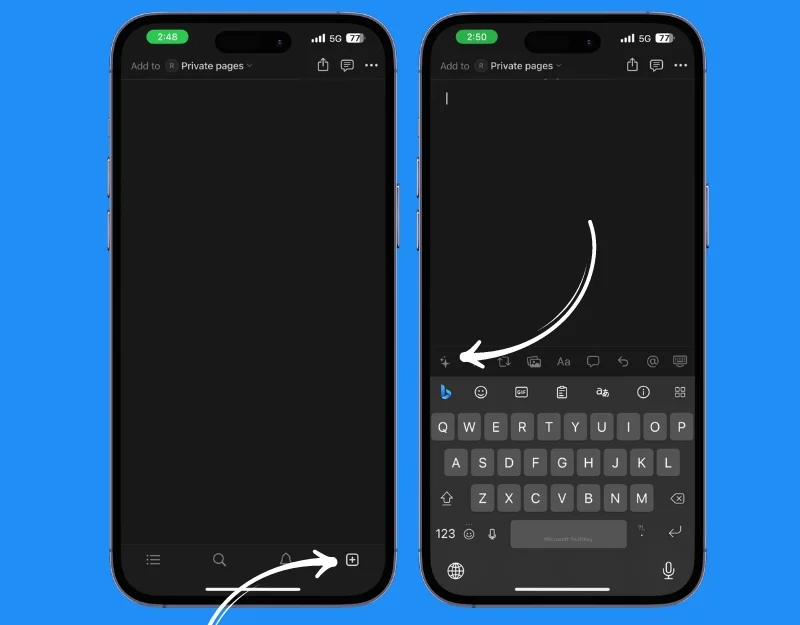
- Чтобы получить помощь, нажмите на значок AI , расположенный в левом нижнем углу экрана, и выберите формат.
- Теперь введите текст, и ИИ создаст для вас заметки. Вы можете вставлять свои заметки на страницу и обобщать их с помощью ИИ.
- Кроме того, вы также можете использовать такие приложения, как Reflect, Mem и Google NotebookLM, для создания заметок и их систематизации.
Расшифровка стенограммы
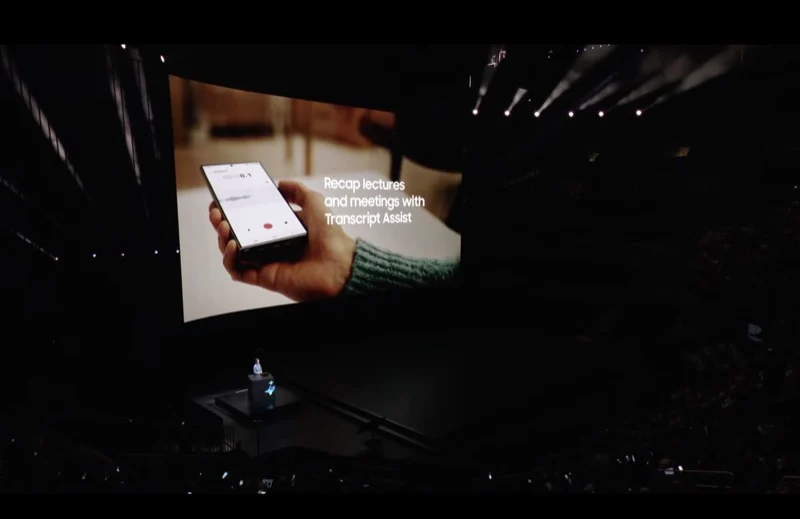
Функция Transcript Assist на Samsung S24 суммирует ваши голосовые воспоминания и создает расшифровки и переводы. Вы можете создать краткое изложение голоса или перевести текст на другие языки. Функция голосовой транскрипции уже доступна в приложении Google Recorder на смартфонах Google Pixel. Вы можете установить приложение Google Recorder на любое устройство Android и использовать функцию Transcript Assistant на других устройствах. Приложение Google Recorder недоступно на iPhone. Вы можете поделиться голосовыми записями с notta.ai и перенести их.
- Загрузите и установите приложение Google Recorder на свой смартфон Android.
- Откройте приложение и начните записывать свой голос. Теперь нажмите вкладку «Транскрипция» , чтобы увидеть переход вашего голоса и краткое описание голосового клипа.
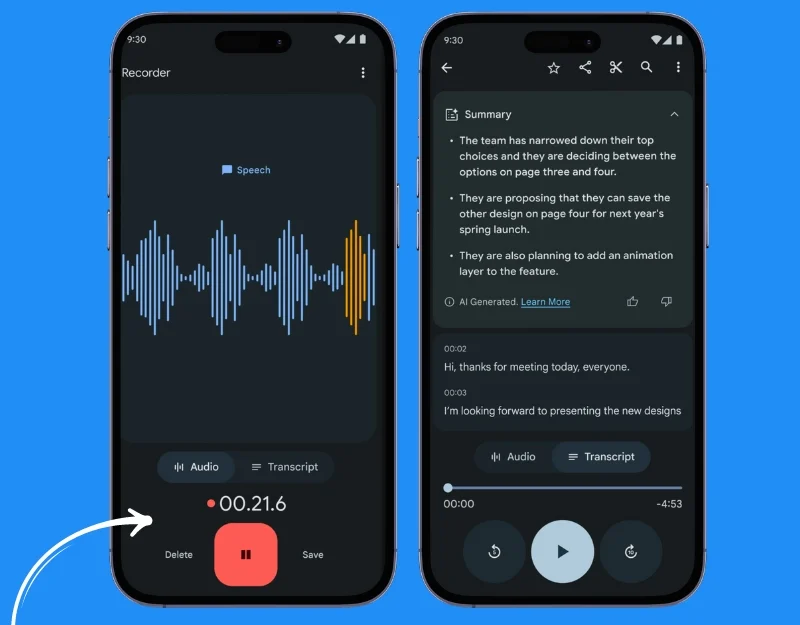
- Если вы используете iPhone, вы можете использовать приложение «Диктофонные заметки» и приложение Notta AI для расшифровки голоса на вашем iPhone. Откройте голосовую заметку и запишите голос. Нажмите на трехточечный значок и поделитесь голосом с приложением Notta AI.
- Notta AI автоматически расшифровывает ваш голос.
Генеративное Править
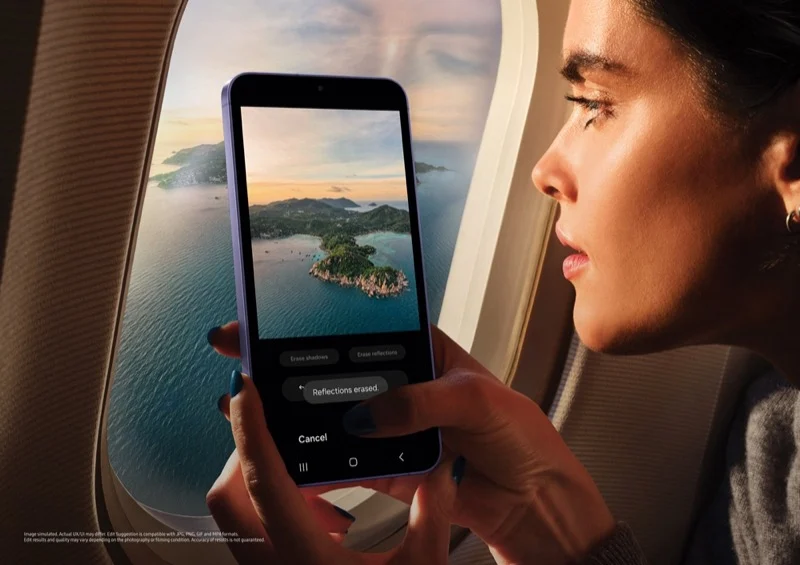
Функции генеративного редактирования Samsung аналогичны редактору Magic Editor в приложении Google Photos; вы можете вносить сложные изменения в изображения с помощью ИИ. Вы можете удалять объекты на изображении, перемещать их, увеличивать или уменьшать масштаб и менять фон. Генеративное редактирование доступно в приложении Samsung Photos. Вы можете использовать редактор Magic Editor на телефонах Pixel и редактор Magic Editor в приложении Google Photos, чтобы получить аналогичные функции на других устройствах. Обратите внимание, что редактор Magic Editor на непиксельных смартфонах доступен только подписчикам Google One. Вы можете установить сторонние инструменты для редактирования фотографий, такие как Snapseed, чтобы использовать функции, подобные Magic Editor, на других устройствах.
Как получить функцию генеративного редактирования на других устройствах
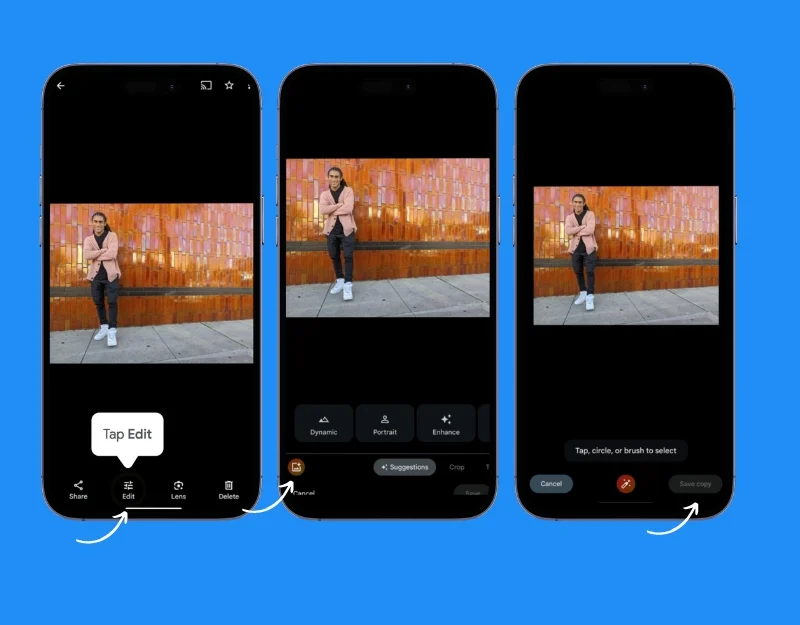
- Загрузите и установите Google Фото на свой Android и iPhone.
- Откройте приложение Google Фото и выберите фотографию, которую хотите отредактировать.
- Нажмите «Изменить» , затем перейдите в «Инструменты» и выберите «Magic Eraser».
- Используйте Волшебный ластик и обведите объект, который хотите удалить. ИИ удалит его.
- Сохраните фотографию после удаления объекта. Нажмите «Готово» , чтобы сохранить отредактированную фотографию.
Испытайте новые функции искусственного интеллекта Samsung на своем устройстве
Это семь функций искусственного интеллекта, о которых объявила компания Samsung. Некоторые из них являются эксклюзивными функциями Samsung, другие были разработаны в сотрудничестве с Google. Эти функции действительно удобны и могут быть очень полезными. Если вы хотите попробовать эти функции на своем устройстве. Вы можете использовать альтернативные методы, чтобы получить эти функции на любом смартфоне.
Часто задаваемые вопросы о использовании функций Galaxy AI на других телефонах
1. Что такое Live Translate и как его использовать на телефонах сторонних производителей?
Live Translate переводит речь и текст в режиме реального времени, что особенно полезно при телефонных разговорах. Чтобы использовать аналогичную функцию на телефонах сторонних производителей, вы можете использовать Google Translate или приложение Truecaller для перевода вызовов. Однако имейте в виду, что перевод звонков в реальном времени может быть не таким плавным, как на телефонах Samsung или Pixel.
2. Как работает функция «Круг для поиска» и есть ли альтернатива для других смартфонов?
Круг для поиска позволяет искать информацию, обводя текст или изображения на экране кружком. На других смартфонах можно использовать Google Lens. Сделайте снимок экрана, вырежьте область, которую хотите найти, и используйте Google Lens для поиска информации.
3. Поставит ли использование сторонних приложений для Chat Assist и других функций искусственного интеллекта угрозу конфиденциальности моих данных?
Обязательно ознакомьтесь с политикой конфиденциальности приложения. В этом посте мы использовали Microsoft Swiftkey, что является законным. Если вы используете другие приложения, вам следует ознакомиться с политикой конфиденциальности приложения и убедиться, что вы загружаете приложение из магазинов приложений, а не из сторонних источников.
4. Существуют ли какие-либо расходы, связанные с использованием альтернативных приложений для функций искусственного интеллекта Samsung на других устройствах?
Да, некоторые альтернативы, такие как Pixel Magic Editor и Truecaller Voice Recorder, могут потребовать от вас оплаты за использование службы. Однако существуют и бесплатные альтернативы этим услугам.
5. Могу ли я использовать функцию переводчика на устройствах, отличных от Samsung S24?
Да, вы можете использовать приложение Google Translate, которое предлагает аналогичную функцию. Он обеспечивает перевод и транскрипцию разговоров на разных языках в режиме реального времени. Приложение доступно как для Android, так и для iPhone, а также может использоваться в автономном режиме.
